Utilizzare l'app ID Card Scan and Copy per eseguire la scansione di entrambi i lati di una carta di identità in una singola pagina
Utilizzando l'app "ID Card Scan and Copy" è possibile acquisire fronte e retro di una patente di guida, carta d'identità o altro documento e disporre le immagini acquisite verticalmente su un unico foglio in formato 81/2 × 11 o A4 in modo automatico.
Registrare destinazioni nell'app
L'amministratore della macchina può registrare fino a cinque indirizzi e-mail o cartelle a cui si inviano spesso dati.
![]() Premere [ID Card Scan and Copy] sulla schermata Home.
Premere [ID Card Scan and Copy] sulla schermata Home.

![]() Premere [Menu] (
Premere [Menu] ( )
)  [Impostazioni]
[Impostazioni] [Impostazioni destinazione] sulla schermata [ID Card Scan and Copy] per visualizzare la schermata [Impostazioni destinazione].
[Impostazioni destinazione] sulla schermata [ID Card Scan and Copy] per visualizzare la schermata [Impostazioni destinazione].
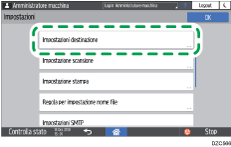
![]() Premere [Programma] della destinazione da registrare.
Premere [Programma] della destinazione da registrare.
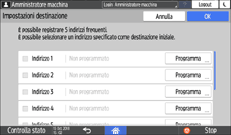
![]() Selezionare il tipo di destinazione da registrare.
Selezionare il tipo di destinazione da registrare.
Immettere manualmente o selezionare dalla rubrica della macchina.
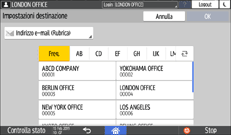
Indirizzo e-mail (Rubrica): selezionare un indirizzo e-mail dagli indirizzi registrati nella rubrica.
E-mail (Manuale): inserire manualmente un indirizzo e-mail da registrare.
Cartella (Rubrica): selezionare una cartella dalle cartelle registrate nella rubrica. Selezionare una cartella di destinazione dalla rubrica e inserire la password di accesso di un account che dispone dell'autorizzazione di accesso alla cartella.
Cartella (Manuale)
Immettere manualmente il percorso della cartella e specificare le impostazioni di invio per registrare una cartella. Seguire le istruzioni sullo schermo per specificare le informazioni richieste. Verificare le informazioni necessarie per registrare una cartella di destinazione.
Scansione di documenti e invio dei dati di scansione a una cartella
![]() Premere tre volte [OK].
Premere tre volte [OK].
Scansione di una carta d'identità
![]() Premere [ID Card Scan and Copy] sulla schermata Home.
Premere [ID Card Scan and Copy] sulla schermata Home.

![]() Premere [Aggiungi/Modif.] della destinazione, specificare la destinazione di invio dei dati di scansione, quindi premere [OK].
Premere [Aggiungi/Modif.] della destinazione, specificare la destinazione di invio dei dati di scansione, quindi premere [OK].
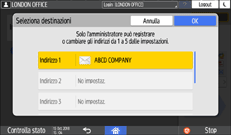
![]() [Cambia impostazioni] per modificare le impostazioni di scansione in base alle preferenze.
[Cambia impostazioni] per modificare le impostazioni di scansione in base alle preferenze.
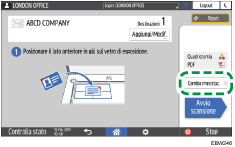
Per inviare i dati acquisiti a un indirizzo e-mail, specificare il mittente.
![]() Posizionare la carta di identità sul vetro di esposizione con il lato anteriore rivolto verso il basso e premere [Avvio scansione].
Posizionare la carta di identità sul vetro di esposizione con il lato anteriore rivolto verso il basso e premere [Avvio scansione].
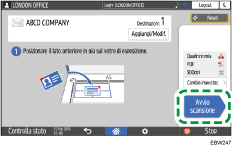
![]() Seguire le istruzioni visualizzate sullo schermo per acquisire il lato posteriore, quindi inviare i dati di scansione.
Seguire le istruzioni visualizzate sullo schermo per acquisire il lato posteriore, quindi inviare i dati di scansione.
